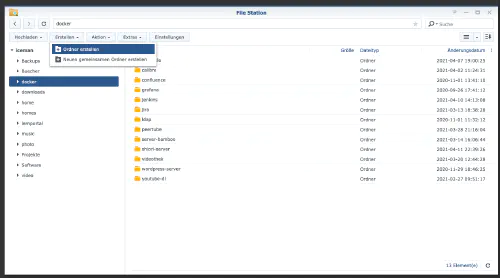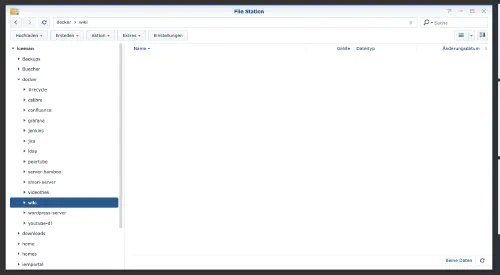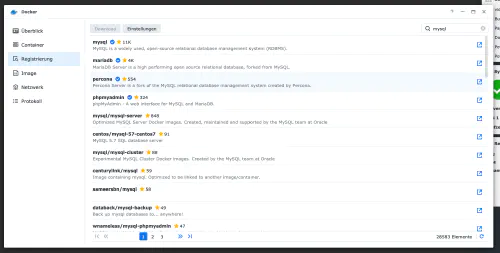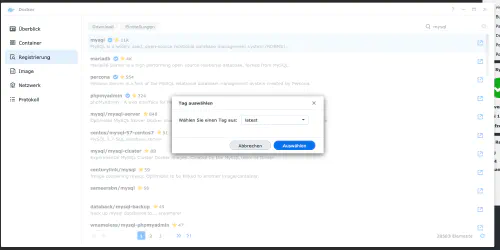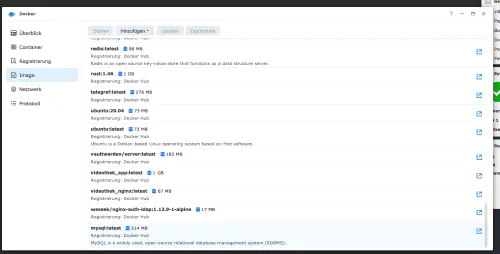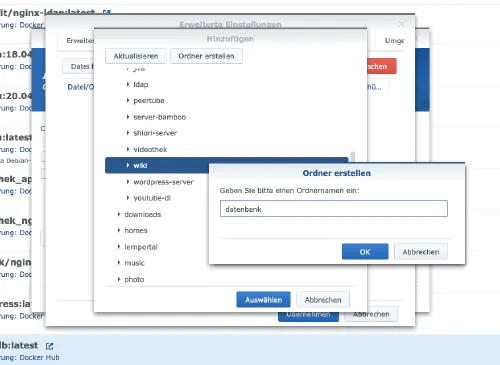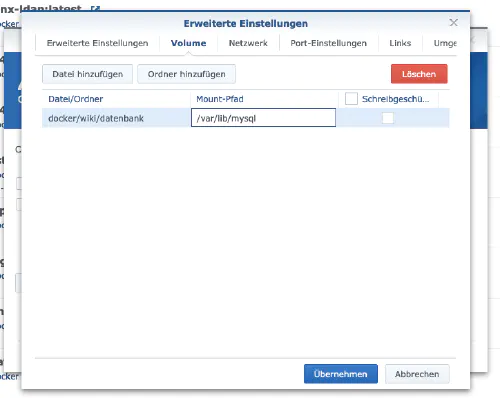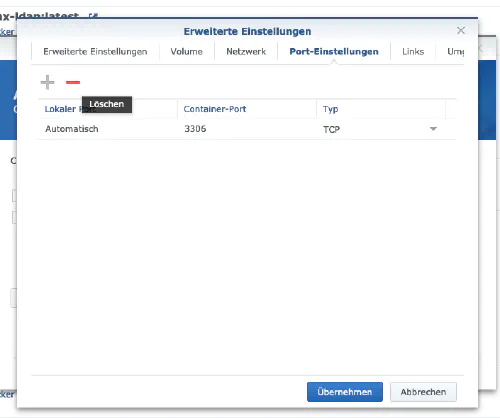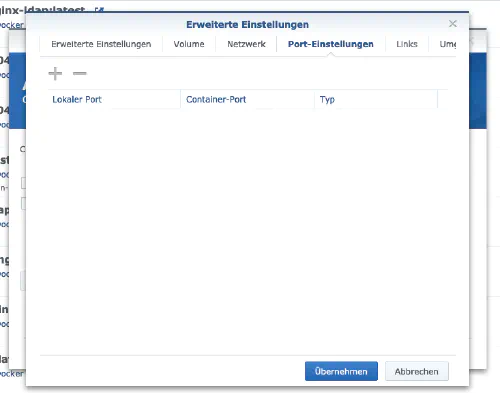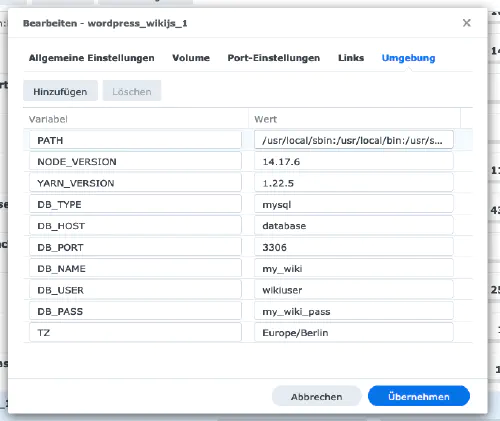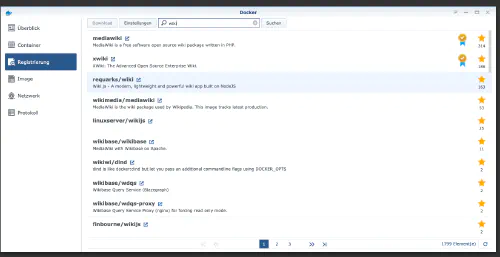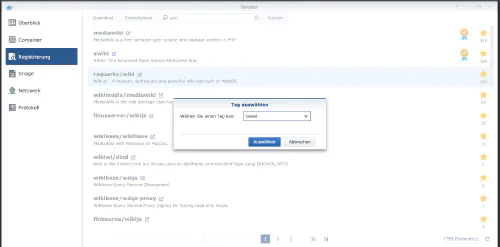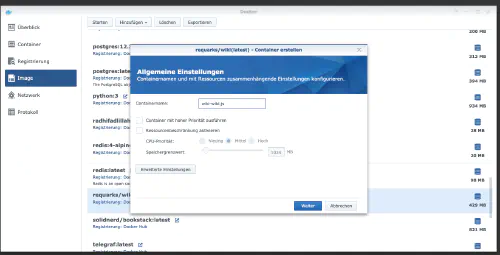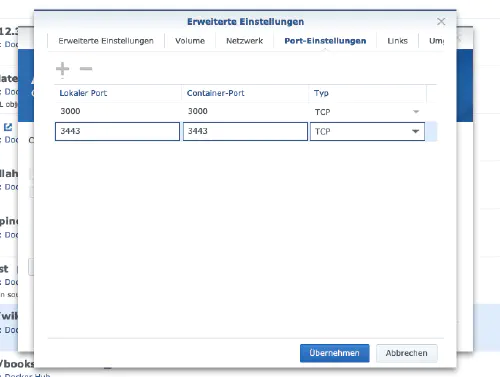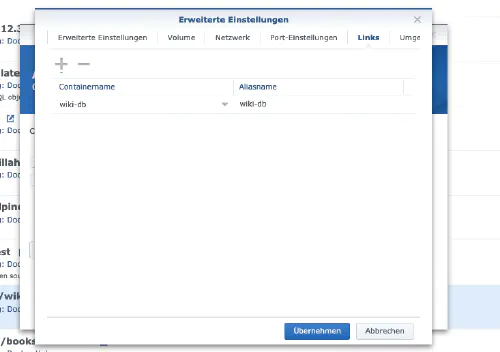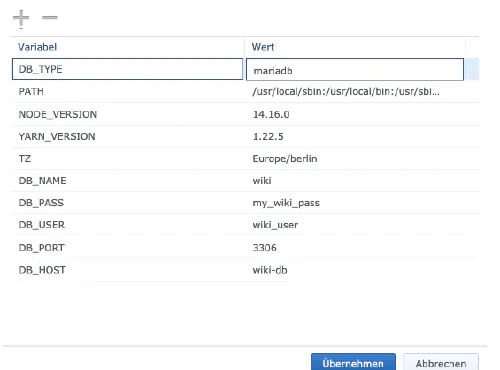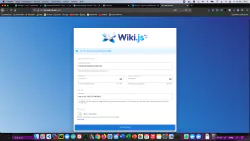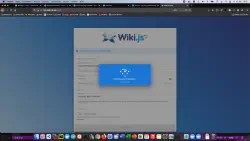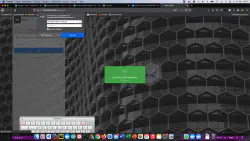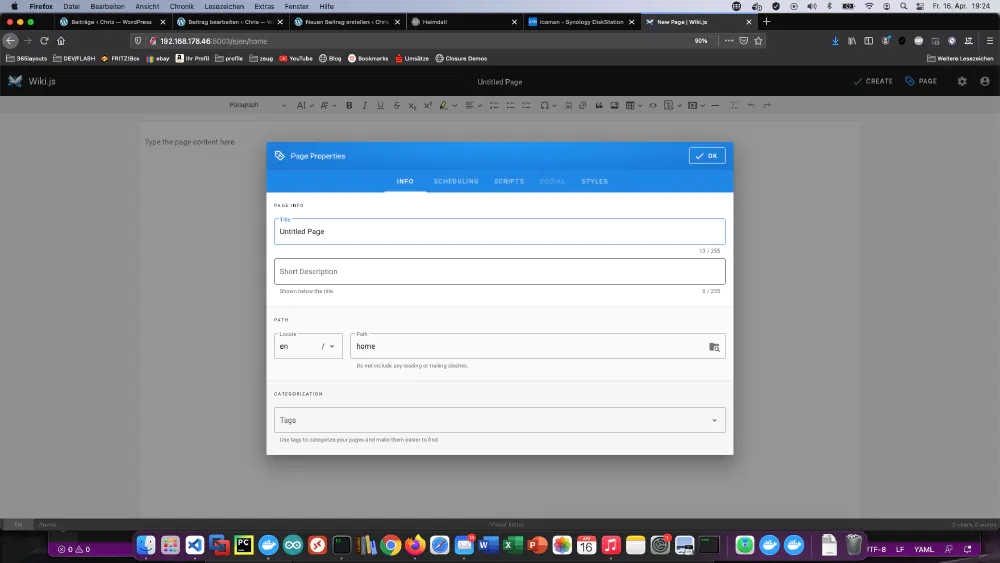Wiki.js on võimas avatud lähtekoodiga wiki tarkvara, mis teeb dokumenteerimise lihtsa kasutajaliidesega nauditavaks. Täna näitan, kuidas paigaldada Wiki.js teenust Synology DiskStationile.
Võimalus spetsialistidele
Kogenud Synology kasutajana saate muidugi SSH kaudu sisse logida ja kogu seadistuse Docker Compose faili kaudu paigaldada.
version: '3'
services:
wikijs:
image: requarks/wiki:latest
restart: always
ports:
- 8082:3000
links:
- database
environment:
DB_TYPE: mysql
DB_HOST: database
DB_PORT: 3306
DB_NAME: my_wiki
DB_USER: wikiuser
DB_PASS: my_wiki_pass
TZ: 'Europe/Berlin'
database:
image: mysql
restart: always
expose:
- 3306
volumes:
- ./mysql:/var/lib/mysql
environment:
MYSQL_ROOT_PASSWORD: my_wiki_pass
MYSQL_DATABASE: my_wiki
MYSQL_USER: wikiuser
MYSQL_PASSWORD: my_wiki_pass
Rohkem kasulikke Dockeri kujutisi koduseks kasutamiseks leiate Dockerverse’ist.
1. samm: Wiki kausta ettevalmistamine
Loon Dockeri kataloogi uue kataloogi nimega “wiki”.
2. samm: Paigaldage andmebaas
Pärast seda tuleb luua andmebaas. Klõpsan Synology Dockeri aknas vahekaardil “Registreerimine” ja otsin “mysql”. Ma valin Dockeri kujutise “mysql” ja seejärel klõpsan sildil “latest”.
Pärast pildi allalaadimist on pilt saadaval pildina. Docker eristab 2 olekut, konteineri “dünaamiline olek” ja kujutis (fikseeritud olek). Enne kui me loome konteineri kujutisest, tuleb teha mõned seadistused. Ma topeltklõpsan oma mysql kujutisel.
Seejärel klõpsan “Täiustatud seaded” ja aktiveerin “Automaatne taaskäivitamine”. Ma valin vahekaardi “Volume” ja klõpsan “Add Folder”. Loon seal uue andmebaasi kausta, millel on järgmine paigaldusraja “/var/lib/mysql”.
Punktis “Pordi seaded” on kõik pordid kustutatud. See tähendab, et ma valin “3306” sadama ja kustutan selle nupuga “-”.
| Muutuja nimi | Väärtus | Mis see on? |
|---|---|---|
| TZ | Europe/Berlin | Ajavöönd |
| MYSQL_ROOT_PASSWORD | my_wiki_pass | Andmebaasi põhiparool. |
| MYSQL_DATABASE | my_wiki | See on andmebaasi nimi. |
| MYSQL_USER | wikiuser | Wiki andmebaasi kasutajanimi. |
| MYSQL_PASSWORD | my_wiki_pass | Wiki andmebaasi kasutaja parool. |
Pärast neid seadistusi saab Mariadb serveri käivitada! Ma vajutan igal pool “Apply”.
3. samm: Wiki.js installimine
Klõpsan Synology Dockeri aknas vahekaardil “Registreerimine” ja otsin “wiki”. Ma valin Dockeri kujutise “requarks/wiki” ja seejärel klõpsan sildil “latest”.
Ma topeltklõpsan oma WikiJSi pildil. Seejärel klõpsan ma “Täpsemad seaded” ja aktiveerin ka siin “Automaatne taaskäivitamine”.
Ma määran konteineri “WikiJS” jaoks fikseeritud pordid. Ilma fikseeritud portideta võib juhtuda, et “bookstacki server” töötab pärast taaskäivitamist erinevas sadamas.
Lisaks tuleb veel luua “link” konteinerile “mysql”. Klõpsan vahekaardil “Lingid” ja valin andmebaasi konteineri. Pseudonimi tuleks meeles pidada wiki paigaldamiseks.
| Muutuja nimi | Väärtus | Mis see on? |
|---|---|---|
| TZ | Europe/Berlin | Ajavöönd |
| DB_HOST | wiki-db | Pseudonimed / konteineri link |
| DB_TYPE | mysql | |
| DB_PORT | 3306 | |
| DB_PASSWORD | my_wiki | Andmed etapist 2 |
| DB_USER | wikiuser | Andmed etapist 2 |
| DB_PASS | my_wiki_pass | Andmed etapist 2 |
Konteinerit saab nüüd käivitada. Kutsun Wiki.js-serverit Synology IP-aadressi ja minu konteineri pordi/3000 abil.